При създаването на технически документи е необходимо текстът да се допълни с формули. Това може да се направи с помощта на добавка за програми на Microsoft Office - Microsoft Equation, това е вграден редактор на формули.
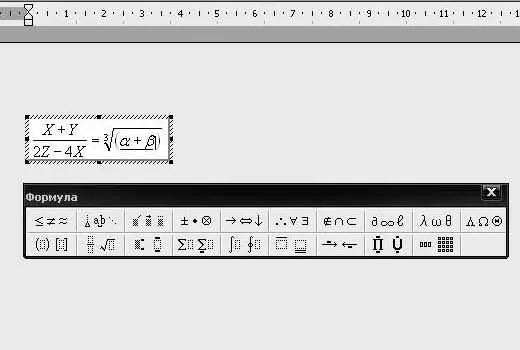
Необходимо
програма Microsoft Word
Инструкции
Етап 1
Стартирайте Microsoft Word, позиционирайте курсора на мястото на документа, където искате да добавите формулата. Отидете в менюто "Вмъкване". Изберете опцията "Обект". В диалоговия прозорец, който се отваря, изберете добавката на Microsoft Equation и щракнете върху бутона "OK".
Стъпка 2
В прозореца, който се показва, добавете символи за писане на формули в документа. В лентата с инструменти изберете елемента на формулата и добавете променливи. Можете да добавяте фракции, степени, корени, матрици към вашата формула, като използвате съответните бутони.
Стъпка 3
Щракнете върху празно място в документа, за да завършите въвеждането на формулата в Word. За да редактирате формула, щракнете двукратно върху нея, след което ще се стартира редакторът на формули.
Стъпка 4
Поставете формулата в документ на Microsoft Word 2007. За да направите това, можете да използвате символни кодове и можете да използвате математика, за да замените текста в символите с думи. Когато въведете формула, програмата автоматично ще преобразува формулата в професионално форматирана формула. Отидете в раздела "Вмъкване" в групата "Символи". Щракнете върху стрелката до Уравнения. След това изберете „Вмъкване на ново уравнение“.
Стъпка 5
Въведете формулата. За да го добавите към списъка с често използвани, изберете го. Отидете на „Инструменти“- „Работа с формули“, щракнете върху опцията „Формули“и изберете командата „Запазване на селекцията в Галерия формули“. В прозореца въведете името на формулата, щракнете върху бутона "Формули" в списъка "Колекция" и задайте други необходими параметри.
Стъпка 6
За да вмъкнете общи математически структури, използвайте менюто "Вмъкване" - група "Символи" - "Уравнения" и командата "Вмъкване на ново уравнение". В раздела Дизайн изберете групата Инструменти за формула, изберете структурата, която искате, щракнете върху заместителя и въведете променливите. За по-нататъшно редактиране на формулата, просто щракнете двукратно върху нея с левия бутон на мишката.






